EXCEL导入到数据库:
navicat
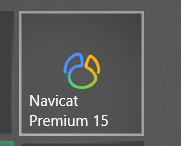

这个就不用多说了,下一步就行。
————————————————————————————————
全选单元格。
CRTL + A
————————————————————————————————————
将多行数据显示为1行:去除换行符,拉宽。
上网查,是 ALT +1 ,ALT +0,会出现一个闪烁的字符,那就是换行符。
我XX人傻了。
然后补齐宽度,即可多行转一行。
第一次见这么用快捷键的,我见识是真的少。
——————————————————————————————————
隐藏单元格:
全选中单元格行或者列
鼠标右键点击隐藏。

CRTL +9 可以隐藏一行。CRTL +0可以隐藏一列。
显示隐藏:

快捷键的话,不推荐。
我想了想,CRTL +A,鼠标右键,然后点击取消隐藏。
tIP:隐藏有啥用?打印的时候不显示。
——————————————————————————————————
修改时间格式:
如果是文本的话,应该是改不成正宗的时间格式了。
比如1999-9-9转换为1999年9月9日。那就只能CRTL +F了。
如果是时间格式的话,可以这么操作: 就是这样。
就是这样。
——————————————————————————————————————
跨行复制:
选择行或者列,选中CRTL,拖拽。即可跨行选中。
 ————————————————————————————————————
————————————————————————————————————
选中多行:
shift+↑↓←→,比较省心。
配合CRTL +SHIFT +↑↓←→,可以比较轻松的处理大量区域的选中。
————————————————————————————————
保持首行可见:
冻结窗格。

————————————————————————————
填充窗格:
选择最后一行。
然后CRTL +shift + UP 到第一行。
然后下滑一行。
然后输入文字
然后CRTL+ENTER。
我知道这个很麻烦,但是处理上千行数据的时候这么执行是真的比手动快……
————————————————————————————————
快速填充相同数据补充:
选择要快速填充的单元格。
然后CTRL + enter。
—————————————————————————————————
当选择了筛选以后,不知道筛选了什么条目想恢复正常。
